در این پست، آموزش طراحی فنجان قهوه در ایلوستریتور را در ۹ قدم پیش میبریم. همچنین “ویدیو آموزش کامل” این مطلب نیز در انتهای پست قرار داده شده. با پیمایش ۹ قدم پیش رو میتوانید یک فنجان قهوه را به راحتی در ایلوسریتور طراحی کنید. پس نرم افزار محبوب ایلوستریتور را اجرا کرده و با این آموزش همراه باشید.
موارد مورد نیاز برای طراحی فنجان قهوه در ایلوستریتور
نرم افزار مورد نیاز: Adobe Illustrator
نوع آموزش: کاربردی
درجه سختی: آسان
مدت زمان پیش بینی شده : ۱۵ دقیقه
مراحل ساخت فنجان قهوه در ایلوستریتور
قدم ۱
برای اولین قدم از طراحی فنجان قهوه در ایلوستریتور، دو دایره درست وسط کادر ایجاد میکنیم. دایره دوم از دایره اول کوچکتر خواهد بود. دایره اول به رنگ (#c61717) و دایره کوچکتر به رنگ (ed4848#) هستند.
برا ایجاد دایره کوچکتر درست در وسط مرکز دایره بزرگتر روی دایره کلیک کنید و از مسیر (Object > Path) بروید و گزینه (Offset Path) را انتخاب کنید. سپس اندازه آن را به قدری کوچک کنید تا مانند تصویر زیر شود. با این کار دایره با همان نسبت اما کوچکتر در مرکز دایره قبلی ایجاد میشود.
قدم ۲
در ادامه قدم اول برای طراحی فنجان قهوه در ایلوستریتور، روی دایره جدید کوچکتر کلیک کنید. سپس طبق قدم اول از آن یک دایره کوچکتر با رنگ (#db9967) بسازید. با این تفاوت که این دفعه، نسبت آنها کمتر از نسب قدم اول است. اکنون فنجان قهوه شما به شکل زیر است.
قدم ۳
در قدم سوم از آموزش، دستهی فنجان قهوه را قرار میدهیم. یک مستطیل ایجاد کنید. سپس آن را در راستای مرکز دایره قرار دهید. برای انتقال دسته به سمت راست فنجان به طوری که چرخش نیز داشته باشد، از ابزار (Rotate Tool) استفاده میکنیم. روی دسته مستطیلی کلیک کنید. سپس کلید میانبر (R) را بزنید. سپس موس را روی مرکز دایره قرار دهید و (Alt) را بزنید. در پنجره باز شده (۴۵- درجه) را وارد کنید. با این کار دسته فنجان قهوه به سمت راست منتقل میشود.
قدم ۴
روی آخرین دایره ایجاد شده کلیک کنید. و با استفاده از همان مسیر گفته شده در قدمهای قبل، یک دایره کوچکتر با رنگ (#۴f280e) ایجاد کنید. سپس با استفاده از ابزار (pen) شکلی مانند زیر ایجاد کنید. در ادامه شکل جدید و دایره را با استفاده از نگهداشتن (shift) انتخاب کنید. سپس ابزار (Shape Builder) یا کلید میانبر (Shift+M) را بزنید. قسمتهای اضافی را حذف کنید تا شکل شما مانند تصویر زیر شود.
قدم ۵
در قدم پنجم از آموزش طراحی فنجان قهوه در ایلستریتور، با استفاده از دایره های کوچک و بزرگ لایه کف مانندی روی قهوه ایجاد کنید.
قدم ۶
در قدم بعدی میخواهیم سایهها را ایجاد کنیم. با استفاده از ابزار (Pen) از سمت چپ فنجان تا دسته آن و سپس به سمت پایین و در ادامه به سمت راست، یک سایه با رنگ مشکی ایجاد کنید. و مقدار (Opacity) آن را روی (۳۵%) تنظیم کنید. در ادامه سایه ایجاد شده را روی بزرگترین دایره قرار دهید.
قدم ۷
با استفاده از ابزار (Pen) در سمت راستی سایه جلوی دسته فنجان قهوه، یک مستطیل ایجاد کنید. سپس لبههای آن را گرد کنید. و در ادامه با استفاده از ابزار (shape Builder) آن را از سایه اصلی حذف کنید. با این کار سایه دسته فنجان را ساختیم!
قدم ۸
حال سایه نعلبکی را میخواهیم ایجاد کنیم. برای این کار، با استفاده از ابزار (pen) درست از کنار سایه فنجان یک مستطیل باریک تا کنار دایره بزرگتر میکشیم. سپس این سایه را نیز به (Opacity) 35% میرسانیم. این لایه را زیر لایه دایره بزرگتر قرار دهید. اکنون فنجان قهوه شما به شکل زیر است.
قدم ۹
در این قدم میخواهیم سایههای داخلی را ایجاد کنیم. برای این کار، ابتدا روی دایره بزرگتر کلید کنید. یک دایره با همان اندازه و درست همان جا ایجاد کنید. برای این کار، مقدار (Offset path) را روی صفر تنظیم کنید. کمی دایره ایجاد شده را سمت پایین حرکت دهید. با استفاده از (Shape Builder) قسمت اضافی را حذف کنید و قسمت بالایی را به رنگی روشن تر تغییر دهید. همین کار را برای قهوه، لبه فنجان و دسته آن انجام دهید. شکل نهایی شما به صورت زیر خواهد بود.(برای مشاهده جزییات ویدیو آموزشی که در انتها قرار دادهایم مشاهده کنید.)
ویدیو کامل آموزش طراحی فنجان قهوه در ایلوستریتور
خب، آموزش طراحی فنجان قهوه در ایلوستریتور به پایان رسید. برای مشاهده جزییات آموزش ویدیو آموزش کامل طراحی فنجان قهوه در ایلوستریتور را ببینید. امیدواریم این آموزش برای شما مفید بوده باشد. با نظرات خود در رابطه با این آموزش ما را خرسند کنید.
راستی!
برای مطلع شدن از آخرین اخبار و آموزشها میتونید در کانال تلگرام چیاب عضو بشید!

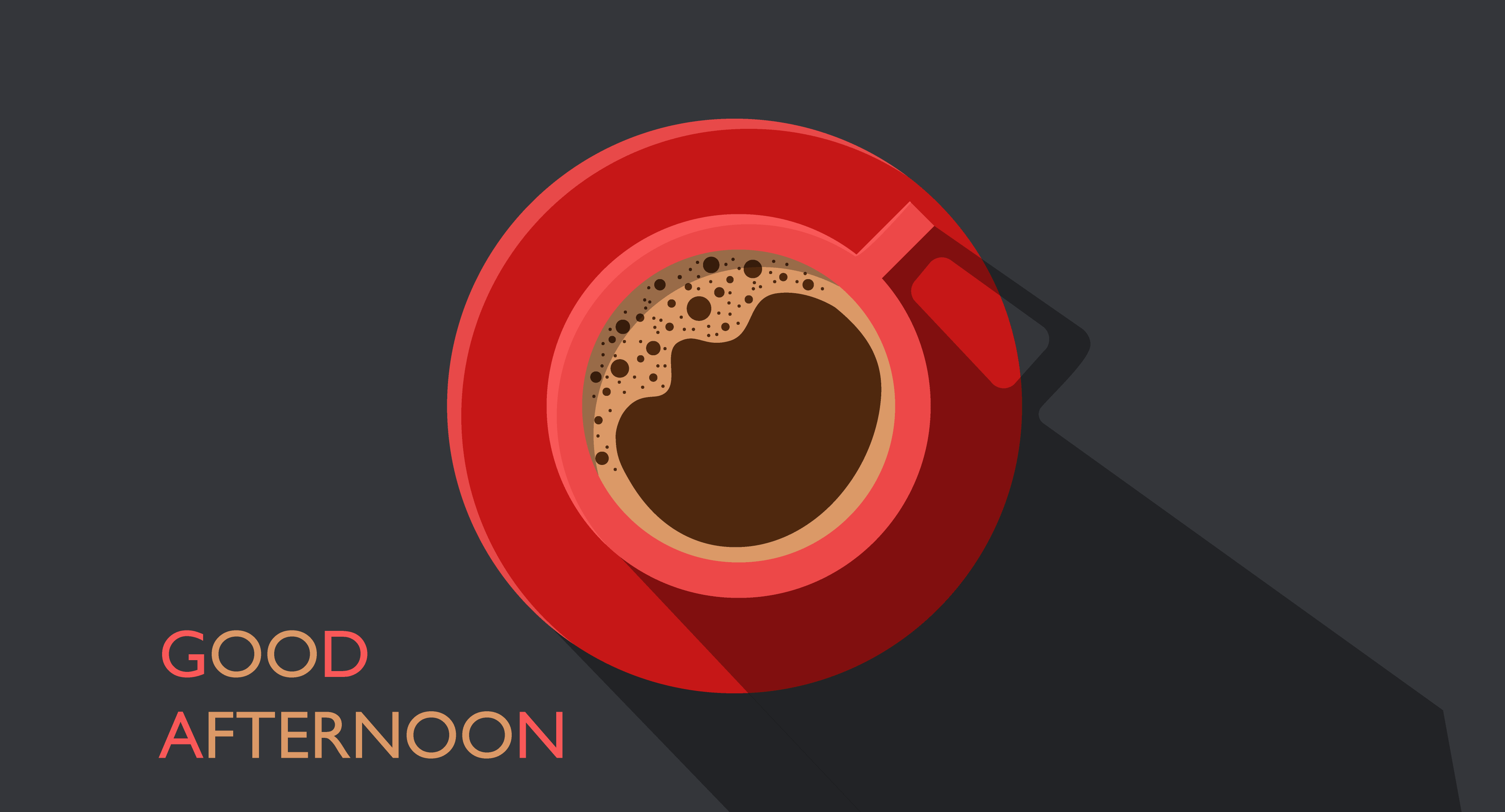























ازتون ممنونم خیــــــــــلی مفید بود
خواهش میکنم، در خدمتیم 🙂
عالی بود واقعا ازتون ممنونم
خوشحالیم که این آموزش مورد توجهتون بوده 🙂
موفق باشید